iPadが無効になったときの対処法
iPadは無効になりましたか? iPadロック画面があまりにも多くの間違ったパスコードの試行の後にロック解除に失敗した場合、実証済みの回避策をいくつか紹介します。
それに直面して、ソーシャルアカウント、電子メール、コンピューターログイン、iPhone、iPadからのさまざまなパスワードとパスコードを覚えておくことは、疲れ果てたストレスの多いものになる可能性があります。
PassCodeはiPadで機密性の高いデータと情報を保護するのに役立ちますが、1年前にAppleのタブレットに設定し、何度も間違ったパスコードを完全に忘れた場合、iPadは自分自身を無効にしてロックアウトします。
もちろん、デバイスの所有者であってもロックアウトされているので、それは痛みです。ありがたいことに、iPadに入るためのオプションがまだあります。無効なiPadをファインダーまたはiTunesに接続して、工場出荷時のデフォルトに復元できます。私のiPadを見つけた場合、iCloudを介して無効なiPadをリセットすることができます。さらに、たとえば、サードパーティのアプリであるiPad Unlockerは、常に障害のあるタブレットを再度動作させるのに役立ちます。
1つのメモ – 無効になっているiPadを復元すると、すべてが削除され、ロック画面が削除されます。ただし、すべてのバックアップから設定とデータをすべて復元してパスコードを設定できます。バックアップが利用できない場合、現在のデータは保存しません。
なぜ私のiPadが無効になっているのですか?
iPadがそれが無効になっていると言っている場合、それはあなた(または誰か)がiPadに入るには何度も誤ったパスコードを入力しすぎていることを意味し、Appleのセキュリティメカニズムは、誰かが許可なしにiPadにアクセスしようとしていると疑います。
iPadを利用できないか、iPadを無効にしてiTunesメッセージに接続すると、iPadを完全に無効にします。パスコードに入力することはできません。
私のiPadが無効になっている場合はどうすればよいですか
無効なiPadを修正する方法は、ロック画面にアラートが表示されるものによって異なります。 「iPadが無効になっている場合は、x分で再試行してください」メッセージを提示する場合は、パスコードを覚えて、待機期間が終わった後に画面が通常の背景に戻ったらiPadに入力する機会があります。
パスコードを入力しようとする10回目の試みであるが、再び間違っている場合、iPadをiTunesに接続するように依頼するメッセージが表示されます。この時点で、無効なiPadのロックを解除する唯一の方法は、それをiTunesまたはFinderに接続して、コンピューターを使用して回復モードから起動することです。または、iCloudが私の機能を見つけて復活させてください。
この記事で概説されている手順は、デバイスが無効になっているときにiPad Mini、iPad Air、iPad Pro、およびすべてのタイプのiPhoneモデルに適用されます。
FinderまたはiTunesを使用して、無効なiPadを復元します
まず、Appleタブレットをコンピューターに接続して、最近同期してRestoreを接続できます。 Macを持っている場合は、Finderアプリを使用し、Windowsコンピューターを持っている場合はiTunesを使用します。
1. iPadをコンピューターに接続し、ファインダーまたはiTunesを実行します。
2。デバイスは、場所(Finder)または右上隅(iTunes)に自動的に表示される必要があります。 iPadがまだ無効で認識されていない場合は、次の方法で参照されているリカバリモードオプションをスキップします。
3.[iPadの復元]をクリックします。
4. iPadの復元が終了したら、必要なセットアップ手順を実行してから、「iTunesバックアップから復元」を選択します。
5.リストから最近のバックアップを選択します。
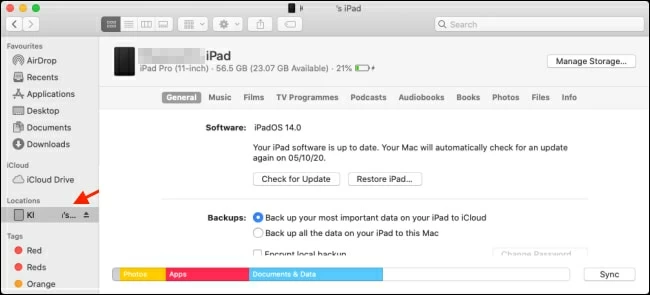
回復モードを使用して、無効なiPadに入ります
この方法が機能しない場合、iPadはおそらくコンピューターと同期することはないか、永久に無効にされます。次のオプションは、デバイスをリカバリモードに起動することです。これには、障害者デバイスが工場出荷時の設定にリセットされるように強制するオプションが含まれます。
これらの手順に従って、無効になったときに回復モードからiPadをリセットします。
1. iPadをオフにします。 これを行う正確な方法は、あなたが持っているモデルによって異なります。
Face IDを使用してiPadをオフにするには、しばらくの間、上部ボタンとボリュームボタンを押し続けます。電源を切っているように見えるスライダーをオフにドラッグします。
ホームボタンでiPadをオフにするには、しばらくの間トップボタンを押し続けます。スライダーの電源が表示されたら、ドラッグしてデバイスをオフにします。
2。リカバリモードを入力します。 別のボタンの組み合わせを押す必要があります。
Face IDを備えたiPadを回復モードにするには、ボリュームアップボタンをすばやく押してリリースし、ボリュームダウンボタンを押してリリースし、リカバリモード画面が表示されるまで上部ボタンを押します。
ホームボタンを備えたiPadをリカバリモードに配置するには、リカバリモード画面が表示されるまで、ホームボタンとトップボタンの両方を同時に押し続けます。
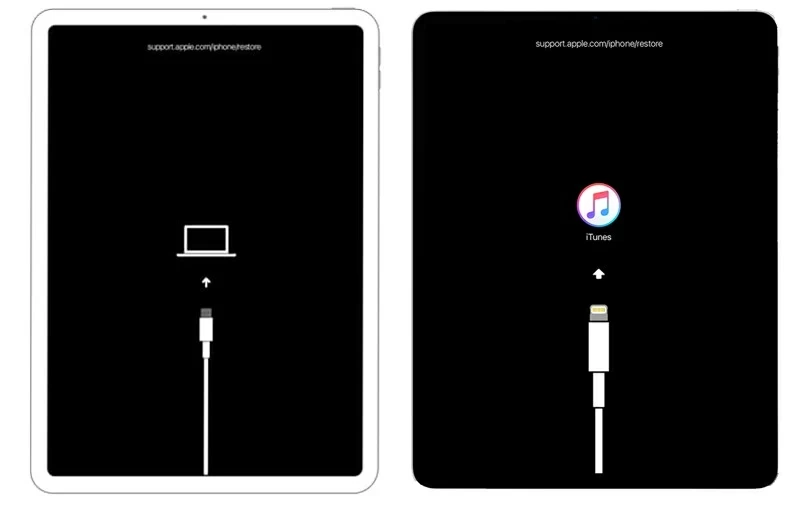
3。 タブレットを見つけます Macにいる場合はFinderの場所の下にあるか、PCにいる場合はiTunesの左上隅にあるデバイスアイコンを選択します。
4。 [復元]オプションを選択します。 「問題」のあるiPadを更新または復元する必要があることを促すメッセージが表示されます。[復元]を選択します。
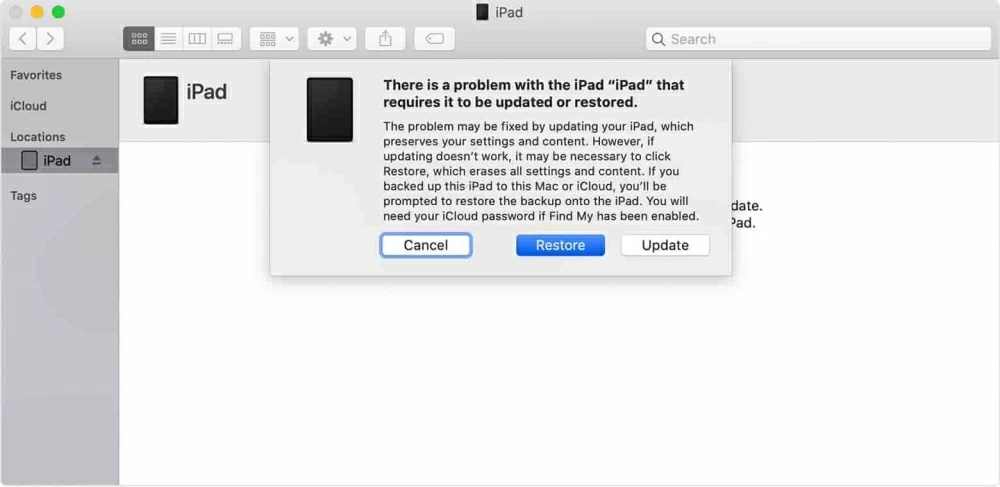
5。 コンピューターがApple Serverを接続してソフトウェアをダウンロードして再インストールするのを待ちます。 これにより、iPadのすべてを工場出荷時に復元します。これには、ロック画面が削除されました。ダウンロードに15分以上かかる場合は、最初からやり直してください。
6。 iPadをセットアップします。 iPadを復元すると、デバイスは再起動し、基本的なセットアッププロセスを実行します。これは、最初にセットアップするときと同じです。バックアップからデータを取得するように求められたら、iCloudアカウントまたはiTunesからサインしてください。すべての写真、連絡先、ドキュメント、メモ、アプリ、および設定はすぐに導入する必要があります。
サードパーティアプリケーションを使用します
FinderまたはiTunesを使用してiPadの問題を処理し、どこにも行かないのに苦労している場合は、サードパーティのアプリケーションをチェックする価値があります。 iPhone Unlockerは数年前から評判が高い。名前にもかかわらず、どのようなモデルを持っていても、iPhone、iPad、iPod Touchのロックを解除するオプションが含まれています。
ロック画面を削除してパスコードをリセットできることに加えて、アクティベーションロック、Apple ID、および忘れられたスクリーンタイムパスコードを取り除くこともできます。
このアプリケーションを使用してiPad無効の画面の問題を処理するための段階的なガイドを以下に示します。
Read more: リファービッシュiPhone購入ガイド【完全版】
まず、MacまたはPCのいずれかで実行し、iPadをUSBケーブルに接続します。
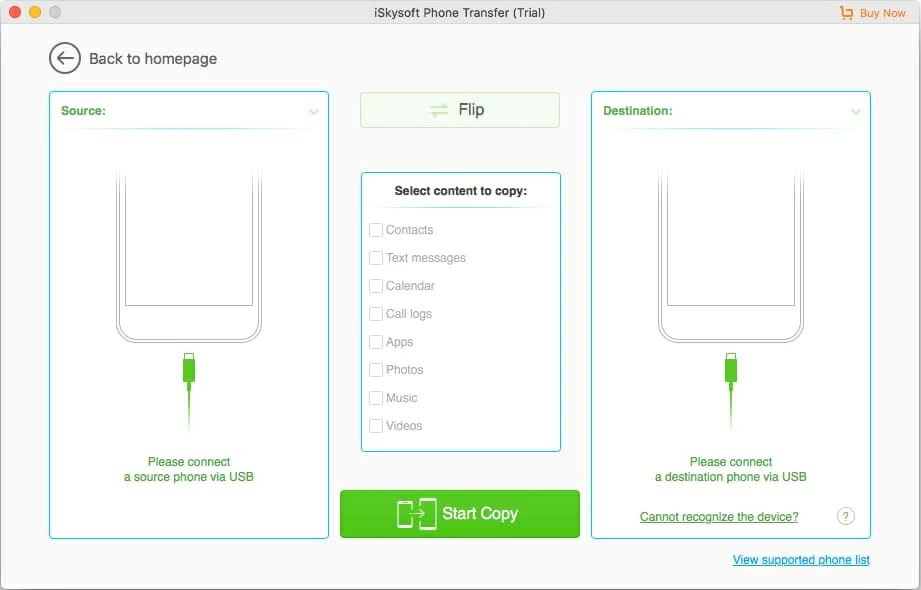
次に、インターフェイスで「PassCode」を選択します。それがお使いのデバイスを検出しない場合は、画面上の指示に従ってリカバリモードに配置します。
検出されたら、画面からiPad情報を確認してください。何かが一致していない場合は、手動で変更できます。

先に進み、[開始]をクリックして、Apple ServerからiPadのファームウェアパッケージのダウンロードを開始します。これには数分かかる可能性があるので、我慢してください。

ダウンロードしたら、画面で[解除]をクリックします。ダイアログが表示され、関連するリスクを理解するのに役立ちます。警告メッセージを注意深く確認します。
準備ができたら、もう一度ボタンを押します。

それでおしまい!プロセスが終了すると、iPadは無効になりません。このソフトウェアは、利用できないと言うiPhoneを消去することもできます。再試行してください。
iCloudが私の機能を見つけてください
Apple's Find My iPadサービスは、私のアプリをFindとして、またスタンドアロンのWebページとして利用できます。どちらも同じように機能します。そこから、3つの便利な機能を提供します。IPADをpingしたり、ロックしたり、デバイスをリモートで消去したりするためのサウンドを再生します。明らかに、iPadが無効になっているときにきれいに拭き取りたいと思います。それがどのように機能するか見てみましょう。
を起動します 私のウェブサイトを見つけてください ブラウザで、Apple IDとパスワードにサインインします。 「すべてのデバイス」リストからiPadを選択してください。次に、[iPadの消去]オプションをクリックします。
次の通知では、iPadが工場出荷時の設定に戻ることを説明することを説明します。[消去]をクリックして確認します。続行するために、iCloudパスワードでサインインする必要があります。
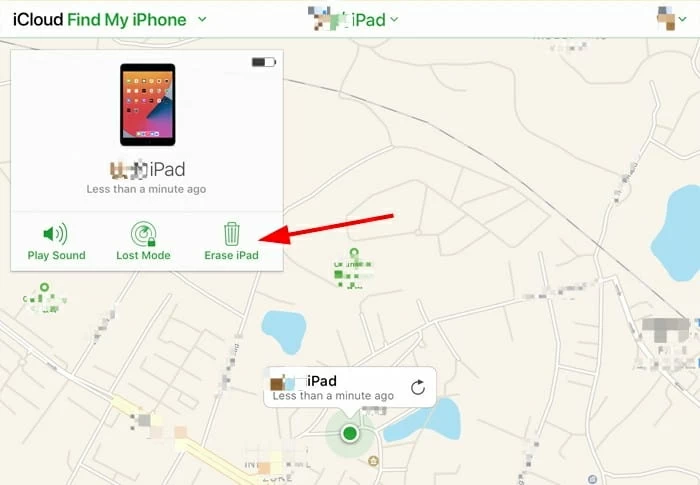
関連記事
iPhoneが利用できないと言ったときに何をすべきか
iPadは利用できませんか? IPadパスコードをバイパスして入る方法
Macで自分自身を録音する方法






